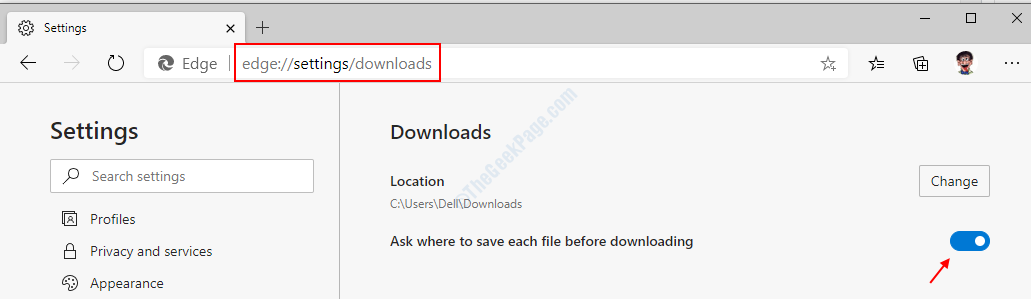Tuo atveju, jei bandote pasukti „ĮJUNGTA„The .NET Framework 3.5 kompiuteryje ir jis užšąla, o jūs ieškote sprendimo, jūsų paieška čia baigiasi. Vykdykite šiuos šio straipsnio pataisymus ir problema bus išspręsta labai greitai. Bet prieš pradėdami ieškoti didesnių sprendimų, išbandykite šiuos paprastesnius sprendimus savo kompiuteryje.
Sprendimai
1. Jei ši klaida pirmą kartą įvyksta jūsų kompiuteryje, perkraukite savo kompiuterį ir iš naujo paleisdami bandykite pasukti .NET Framework 3.5„ĮJUNGTAVėl.
2. Patikrinkite, ar yra Windows "naujinimo laukia jūsų kompiuteryje, ar ne. Jei laukia atnaujinimas, leiskite Windows "naujinimo tavo kompiuteris.
Jei kuris nors iš šių būdų nepasiteisino, rinkitės šiuos sprendimus:
Fix-1 Ištuštinti „SoftwareDistribution“ aplanką ir paleisti DISM-
1. Norėdami atidaryti langą „Paslaugos“, turite įvesti „PaslaugosPaieškos laukelyje.
2. Tada turite spustelėti „Paslaugos“Paieškoje.

3. Viduje konors Paslaugos langą, slinkite žemyn ir raskiteWindows "naujinimo”Paslauga.
4. Dukart spustelėkite ant jo atverti savo savybes.
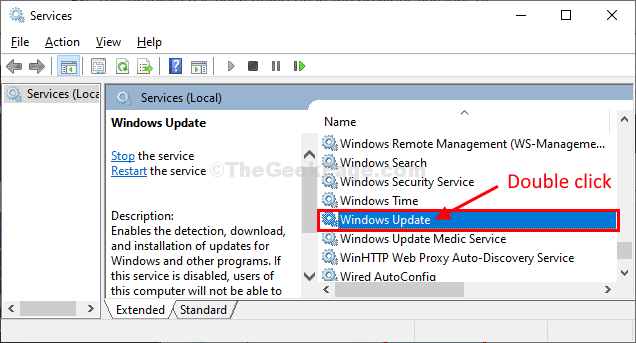
5. Į Windows "naujinimo ypatybes, spustelėkite „Paleisties tipas:Ir pasirinkite „Automatinis“.
6. Patikrinkite, arPaslaugos būsena:„Yra“Bėgimas" arba ne. Kitu atveju spustelėkite „Žvaigždėt “pradėti procesą.
7. Tada pagaliau turite spustelėti „Taikyti“Ir„Gerai“, Jei norite išsaugoti pakeitimus savo kompiuteryje.
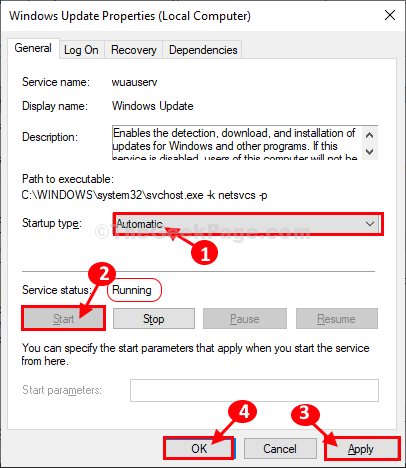
Uždaryti Paslaugos langą kompiuteryje.
8. Paspauskite „Windows“ klavišas + R pradėti Bėk, ir tada Kopijuoti įklijuoti šią liniją ir pataikė Įveskite norėdami atidaryti atsisiuntimo aplanką.
C:\ Windows \ SoftwareDistribution \ Download
Pastaba- Pakeisti „C:“Su„ Windows “diegimo disko disko raide.

9. Čia pasirinkite visą turinį ir paspauskiteIštrinti‘Ištuštinti aplanką.

Uždaryti „File Explorer“ langas.
10. Tada paspauskite „„Windows“ klavišas + R‘.
11. Kartą Bėk langas atsidarė, įveskite „cmdIr tada spustelėkite „Gerai“.

12. Nukopijuokite šią komandą ir įklijuokite ją į CMD langą ir tada trenkė Įveskite.
Dism / Online / Cleanup-Image / StartComponentCleanup

Uždarykite komandų eilutės langą.
13. Jums reikia paspausti ‘„Windows“ klavišas + R‘.
14. Tada paspauskite „neprivalomos funkcijos“Ir spustelėkite„Gerai“.

15. Viduje konors „Windows“ funkcijos lange spustelėkite „.NET Framework 3.5 (apima .NET 2.0 ir 3.0)Ir tada spustelėkite „Gerai“, Kad įgalintumėte funkciją savo kompiuteryje.
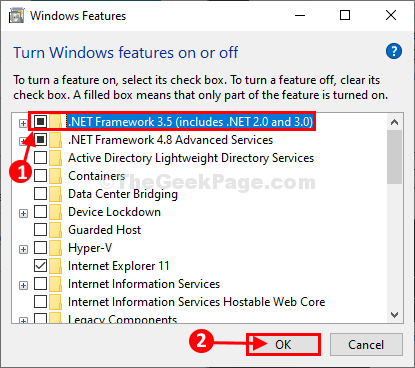
.NET Framework 3.5 bus pasuktasĮJUNGTA„Kompiuteryje be papildomų problemų. Jūsų problema turėtų būti išspręsta.
Jei aukščiau pateiktas metodas jums nepasiteisino, turėtumėte išbandyti „offline“ diegimo programą .NET Framework 3.5 laikydamiesi bet kurio iš šių metodų -
„Fix-2“ įdiekite .NET Framework naudodami cmd-
Šio diegimo proceso metu jums reikės „Windows 10“ DVD (iš kurio įdiegėte „Windows 10“) arba bet kokios įkrovos diegimo laikmenos (pvz., Rašiklio įrenginio ar bet kurio kito „flash“ įrenginio).
1. Iš pradžių reikia prijungti „Windows 10“ diegimo diską.
2. Paspauskite „Windows“ klavišas + E atidaryti „File Explorer“ langą kompiuteryje.
3. Tada eikite į „Šis kompiuteris“Ir atkreipkite dėmesį į DVD ar„ flash “įrenginio disko raidę (tarkime, kad taiG:“).
Uždaryti „File Explorer“ langą kompiuteryje.
4. Dabar turite atidaryti Komandinė eilutė.
5. Įveskite „cmd.exePaieškos laukelyje ir paspauskite „„Ctrl“ + „Shift“ + „Enter““Kartu.
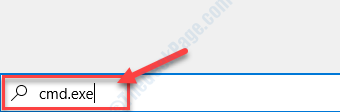
2. Dabar, tipo arba kopija–įklijuoti šią komandą ir pataikė Įveskite.
Atsisakyti / prisijungti / įjungti-funkciją / „Featurename“: NetFX3 / All / Source:G:\ sources \ sxs / LimitAccess
[PASTABA–
Pakeisti „G:“Su„ Windows 10 “diegimo laikmenos disko raide jūsų kompiuteryje.]

Palaukite šiek tiek laiko, nes šis procesas gali užtrukti.
Viskas! .NET sistema 3.5 bus įdiegta jūsų kompiuteryje.
Fix-3 Paleisti paketinį failą
Tuo atveju, ankstesnis procesas išmeta bet kokią klaidą Komandinė eilutė, atsisiųskite ir paleiskite šį paketinį failą savo kompiuteryje ir .NET Framework 3.5 bus įdiegta.
1. Iš pradžių parsisiųstinet35 kompiuteryje.
Atsisiuntę paketinį failą, eikite į atsisiųstą vietą.
2. Tada ištraukitenet35Failą pasirinktoje vietoje.
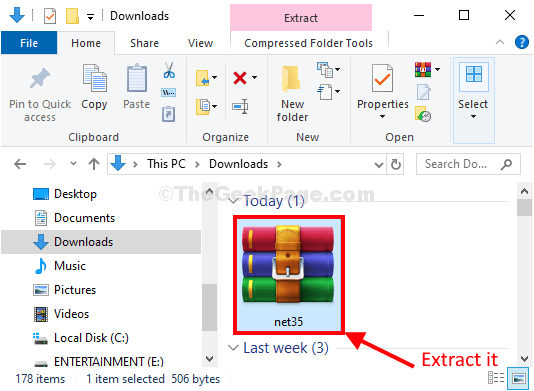
3. Eikite į disko gavybos vietą.
4. Dukart spustelėkite „Įdiekite .NET Framework 3.5 per DISM“.
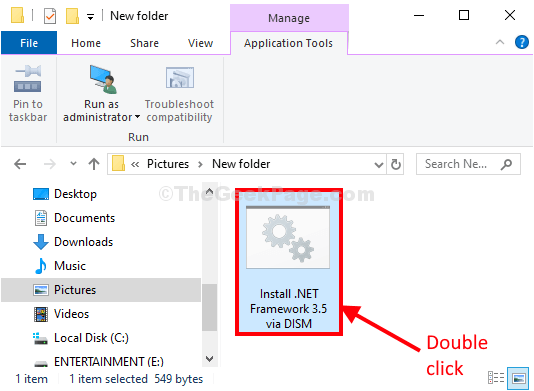
Padidėjęs Komandinė eilutė langas bus atidarytas.
Tada,.NET sistema 3.5 bus įdiegta jūsų kompiuteryje.